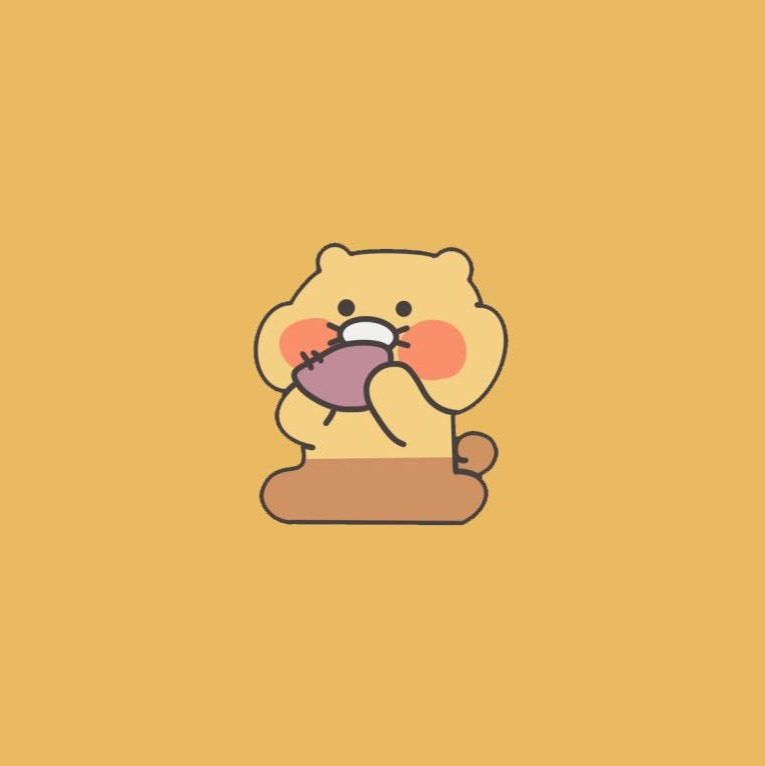선릉역 1번 출구
Anaconda 설치하기 본문
먼저 홈페이지로 이동한다
https://www.anaconda.com/products/individual
Anaconda | Individual Edition
Anaconda's open-source Individual Edition is the easiest way to perform Python/R data science and machine learning on a single machine.
www.anaconda.com
여기서 anaconda individual edition download를 클릭 후 next를 차례대로 눌러주면 설치가 완료된다
anaconda prompt에 들어와서 가상 환경을 구성한다
먼저 프롬프트 창에서 conda create --name pr_tensorflow python=3.6이라는 명령어를 입력한다
conda create -n 이름 [파이썬 버전] anaconda
#anaconda는 필요한 라이브러리 설치해줌가상 환경의 이름을 pr_tensorflow로, 파이썬 버전으로는 3.6을 사용하겠다는 의미임

가상 환경이 생성되면 이런 화면이 뜨는데 읽어보면 환경을 활성화하기 위해서는 conda activate pr_tensorflow를 비활성화 시키려면 conda deactivate라는 명령어를 사용해야한다고 한다
가상 환경을 너무 많이 생성해서 기억이 안날때는 conda env list 명령어를 사용해서 이름을 확인할 수 있다.

conda activate 이름
jupyter notebook -> 주피터 노트북이 실행됨
anaconda individual edition download를 클릭 후 next를 차례대로 눌러 설치함
그 후 윈도우 검색창에 anaconda 입력 후 anaconda navigator를 실행시켜줌

여기서 jupyter notebook 실행(launch)
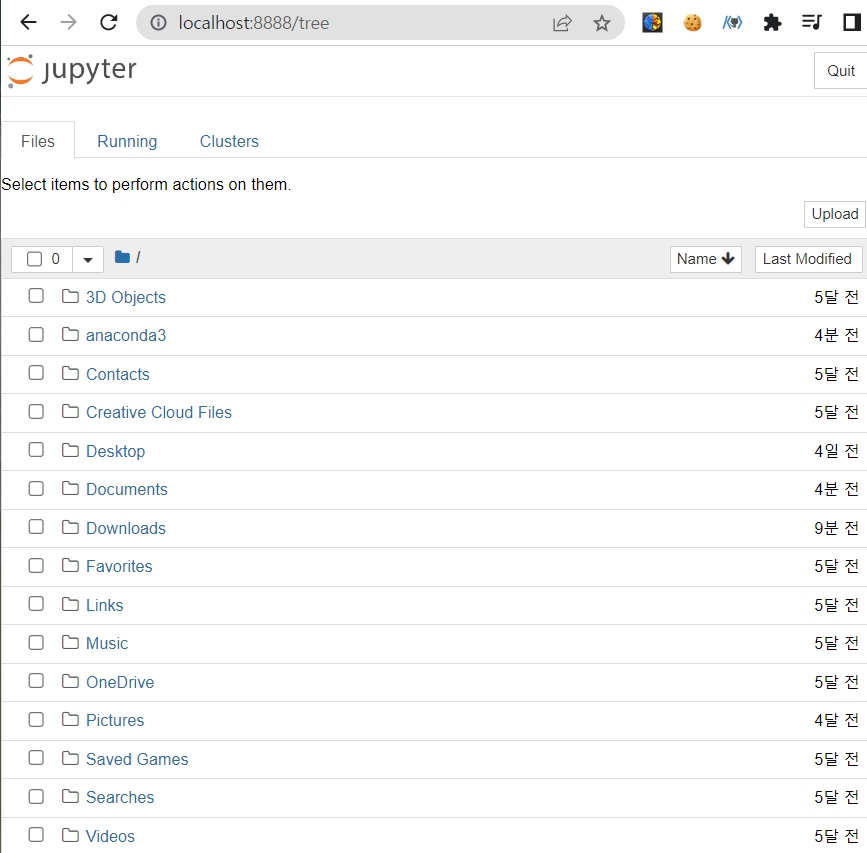
chrome 창에 jupyter notebook 실행됨

윈도우 검색창에 jupyter notebook 입력하면 내가 만든 test가 생성된 것을 볼 수 있음